台式机用u盘装win7系统步骤图文
- 分类:U盘教程 回答于: 2022年12月17日 09:52:18
台式电脑基本上都安装的是win7系统,因为win7系统在稳定性以及兼容性方面优于其他的系统,不过再好的系统也会出现一些故障问题,有些网友就遇到win7系统坏了造成无法开机,这时候就需要重装系统修复,而且需要用到U盘,u盘装系统是现在大部分电脑城装机员比较常使用的,比起光盘装系统来的方便而且u盘方便携带,体积较小,而且一键制作简单又好用,下面我们一起来看看台式机用u盘装win7系统步骤。
工具/原料:
系统版本:windows7旗舰版
品牌型号:华为MateBook X Pro
软件版本:魔法猪一键重装系统V2290+装机吧一键重装系统V2290
方法/步骤:
方法一:借助魔法猪u盘装win7系统
1、 准备一个U盘,容量最好在8G又或者以上,下载安装魔法猪一键重装系统工具并打开,在制作系统下点击开始制作,把它制作成U盘启动盘。
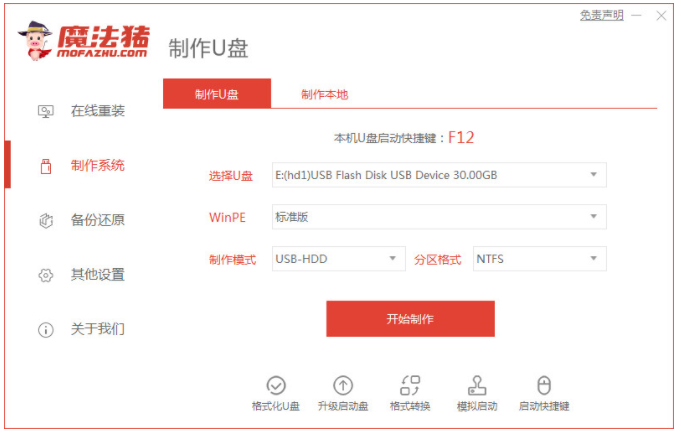
2、选择我们需要重装的win7系统,点击开始制作。
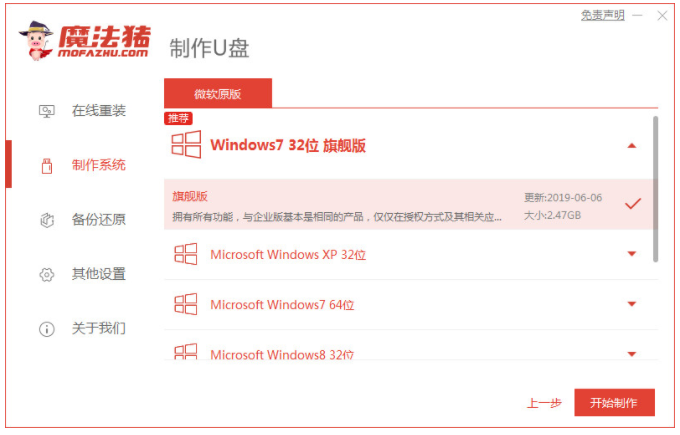
3、提示“启动u盘制作成功”之后,大家可以先预览查看需要安装的台式电脑主板的启动热键,再拔掉u盘退出。
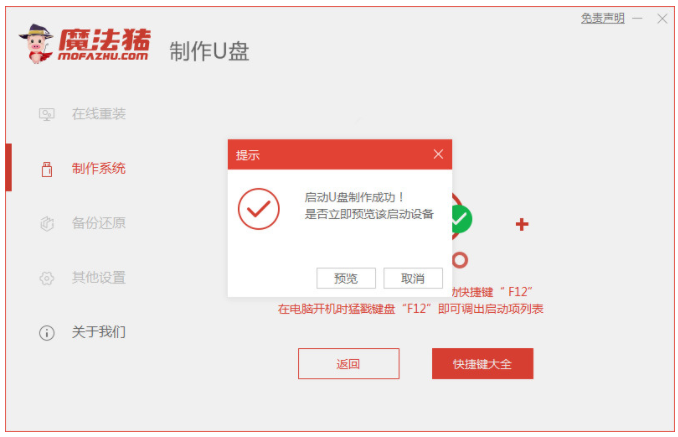
4、接着将u盘启动盘插入到需要安装的台式电脑中,开机并迅速不停地按下热键,选择u盘启动项按回车键进入到PE菜单选择的界面,再选择第一项pe系统按回车进入。
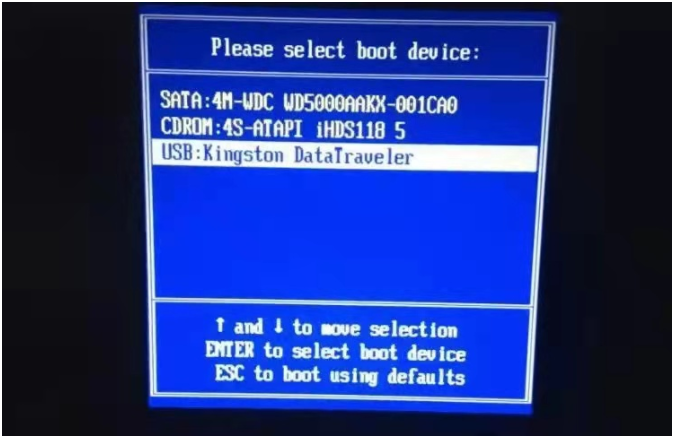
5、在pe系统桌面上,点击打开魔法猪装机工具,安装win7系统。

6、直至电脑可以进入win7系统桌面,就代表台式机用u盘装win7系统完成。

方法二:使用装机吧u盘装win7系统
1、首先将之前准备好的U盘插入电脑的USB接口上,点击打开下载安装好的装机吧一键重装系统软件,在制作系统下选择U盘,点击开始制作。

2、选择需要的系统镜像,点击开始制作。
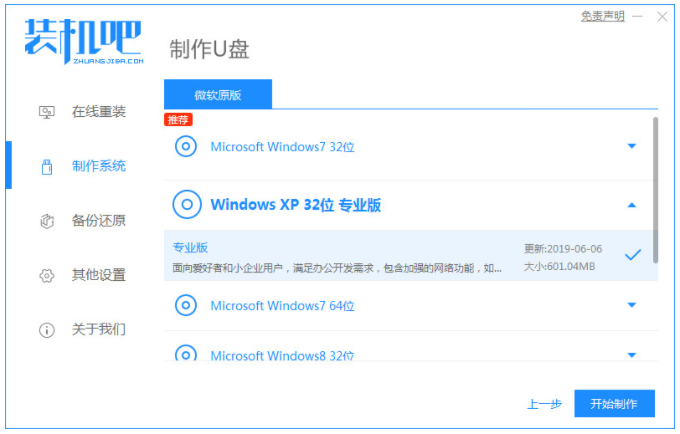
3、电脑将会开始下载 Windows PE 镜像还有 Windows 系统镜像,耐心等待下载完成。
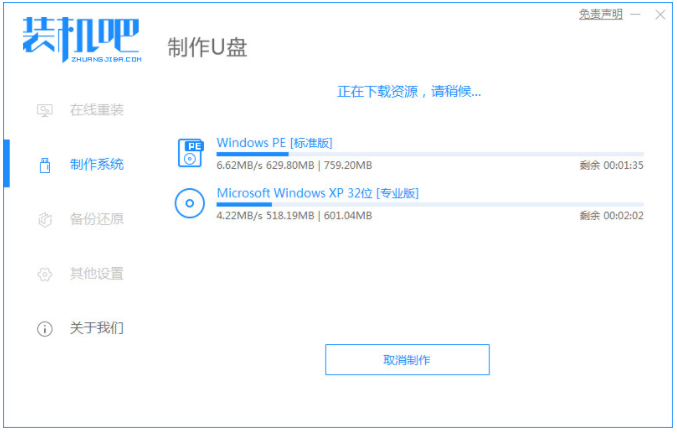
4、制作完成之后,再拔出U 盘插入需要重装的电脑上。
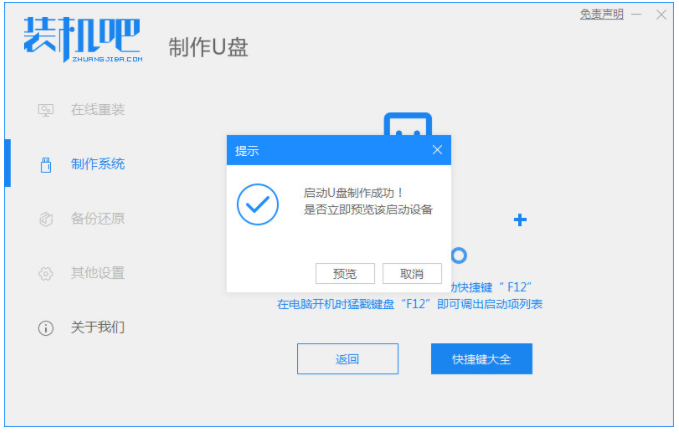
5、同时大家也可以查看需要重装的电脑的启动热键等等。

6、开机时不停地按启动热键,选择USB选项,按回车键进入PE系统,即可开始安装系统。

7、系统安装完成之后,点击立即重启电脑按钮。
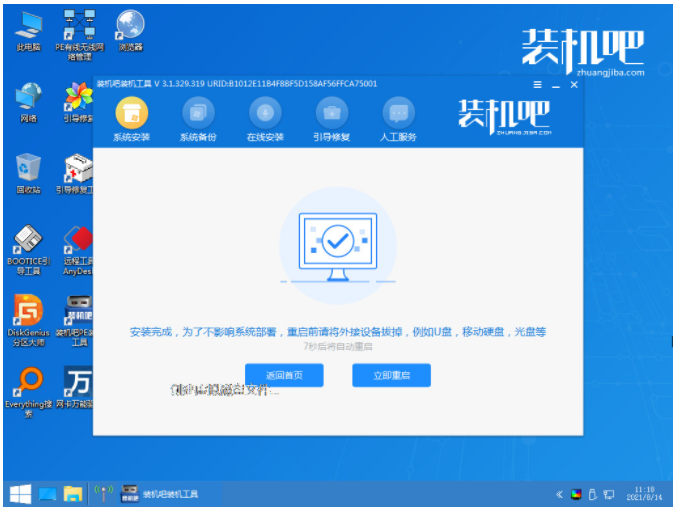
8、直至进入新系统桌面,即说明台式机用u盘装win7系统完成。

总结:
方法一:借助魔法猪u盘装win7系统
1、插入U盘,打开装机工具,选择系统,制作U盘启动盘;
2、拔掉U盘,将u盘插入需要安装的电脑,U盘启动;
3、选择进入pe系统打开装机工具进行安装系统;
4、安装完成,重启电脑即可。
方法二:使用装机吧u盘装win7系统
1、先点击打开工具制作U盘启动盘;
2、拔掉U盘插入到需要重装的电脑中,进入pe系统继续安装;
3、再次点击立即重启电脑直至进入新系统桌面。
 有用
26
有用
26


 小白系统
小白系统


 1000
1000 1000
1000 1000
1000 1000
1000 1000
1000 1000
1000 1000
1000 1000
1000 1000
1000 1000
1000猜您喜欢
- 如何使用大白菜u盘装系统教程解答..2021/12/02
- u盘数据恢复大师破解版安装使用方法..2023/04/07
- 想知道电脑系统损坏如何用u盘重装系统..2023/04/12
- 小编教你u盘怎么安装Ghost win8系统旗..2017/05/21
- 联想x3100m5bios设置U盘启动教程..2021/03/27
- U盘pe一键重装系统教程2022/11/07
相关推荐
- 没有u盘的情况下怎么重装系统..2020/12/20
- 大白菜peU盘怎么制作的教程..2021/11/23
- u盘安装xp教程2022/12/22
- bios设置u盘启动,小编教你神州笔记本b..2018/10/08
- u盘格式化数据恢复的方法2023/03/28
- win10镜像文件怎么用U盘安装的教程..2021/11/01

















